软媒魔方怎么修改系统字体大小 软媒魔方修改系统字体大小教程
发布时间: 2017-07-19 16:07 来源:http://www.uqidong.com
每个人对电脑系统的要求都不一样,比如电脑系统字体的大小,每个人就会有不一样的习惯,有的喜欢大的字体,有的喜欢中等的字体,有的喜欢小的字体。软媒魔方帮助你选择自己喜欢的字体,那么软媒魔方怎么修改系统字体大小呢?不知道的朋友下面小编给大家带来的是软媒魔方修改系统字体大小教程,大家快来看看吧!
1.单击【应用大全】,如下图所示;
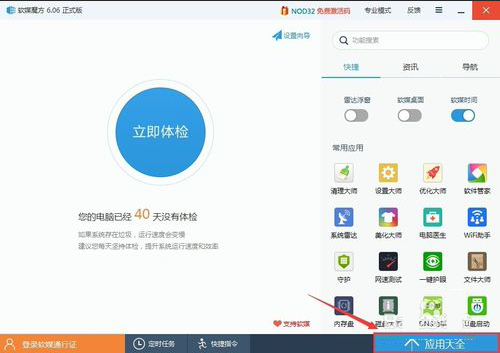
2.选择【维护管理】--【美化大师】,如下图所示;
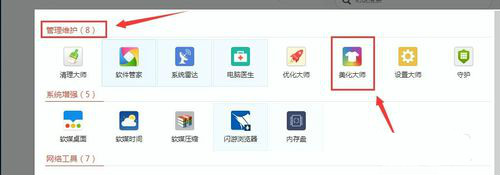
3.单击【系统外观】,如下图所示;
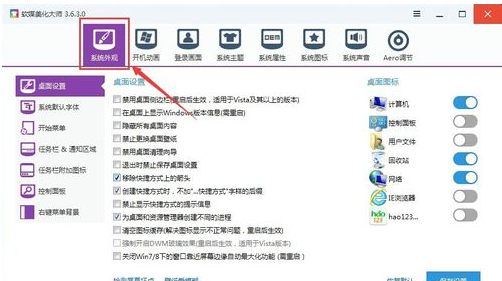
4.单击【系统默认字体】,如下图所示;
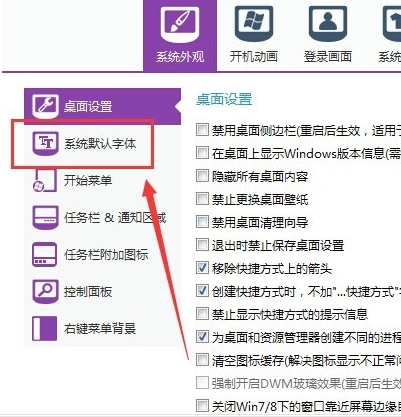
5.选择你想要的字体,如下图所示;
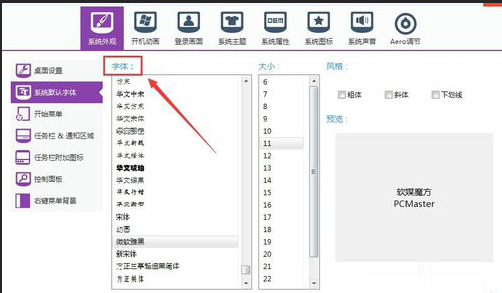
6.选择你想要的字体大小,如下图所示;
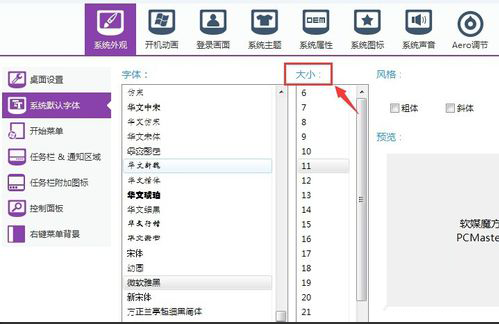
7.选择你想要的字体风格,如下图所示;

8.系统字体样式预览窗口,设置完成后,单击【应用设置】,如下图所示;
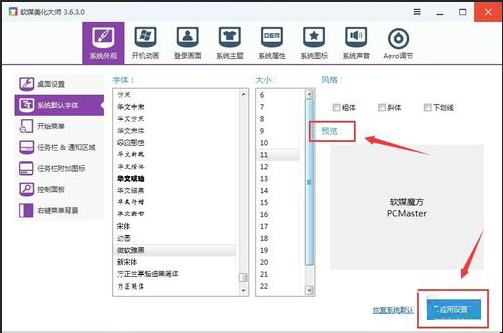
9.设置不满意后可以恢复系统默认字体,如下图所示;
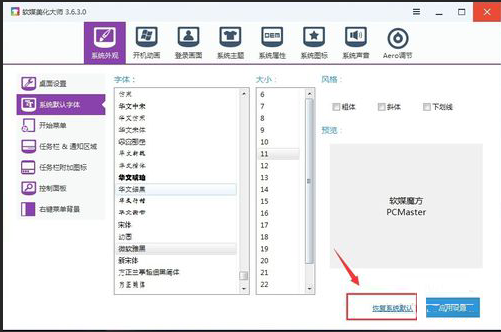
10.单击右上角【x】,关闭软件,如下图所示;
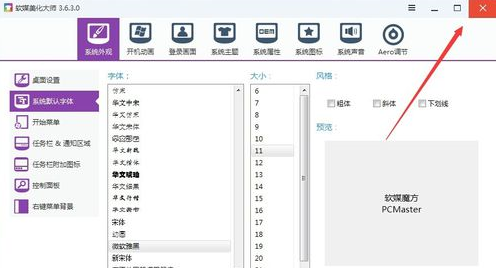
以上就是小编给大家带来的是软媒魔方修改系统字体大小教程,没看小编的文章之前还有疑问的网友们,现在看了小编的文章还会不懂吗?小编认为这篇文章是对大家有所帮助的,大家有任何疑问可以在下方留言哦!
最新软件信息

iSpeak频道管理员权限如何批量设置 iSpeak批量设置频道管理员权限方法介绍
2017.08-04
- iSpeak频道的聊天记录怎么看 查看Speak频道的聊天记录教程 08-04
- yy语音频道主播如何实名认证 yy语音频道主播实名认证详细步骤 08-04
- 爱思助手怎么卸载 爱思助手卸载教程 08-04
- 爱思助手dfu模式怎么进 爱思助手dfu模式使用教程 08-04











